Cihaz Bağlantıları
-
Android
-
iPhone
- Cihaz Eksik mi?
Arkadaşlarınızla takılmak veya oyun stratejinizi geliştirmek için Discord'u kullanıyorsanız bu kılavuz size çevrimiçi durumunuzu nasıl değiştireceğinizi gösterecektir.
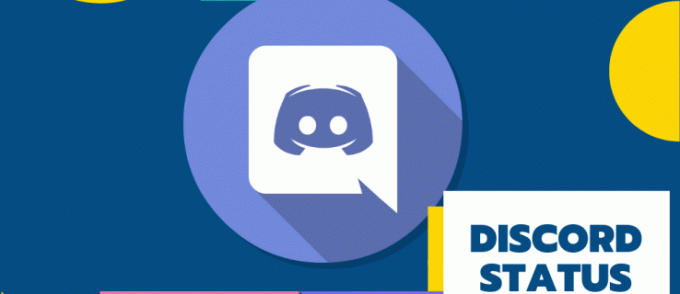
Masaüstünüzü veya mobil cihazınızı kullanarak durumunuzu nasıl değiştireceğinizi ve kişiselleştirilmiş bir dokunuş için kendi çevrimiçi ve oyun durumlarınızı nasıl oluşturacağınızı tartışacağız. Ayrıca Discord'dan en iyi şekilde yararlanmanıza yardımcı olacak birkaç ipucu ve püf noktası daha var.
Discord'da Durum Nasıl Değiştirilir?
Bazen, tüm dikkatinizi vermeniz gereken bir şeyle meşgul olduğunuzda veya bir süre AFK (klavyeden uzakta) kalacağınız zamanlar. Arkadaşlarınızın dikkatinizi çekmeye çalışırken zaman kaybetmemesi için görüntülenecek doğru çevrimiçi durumu seçmeniz gerekir.
- Masaüstü uygulamanızdan sol alttaki profil resminizi seçin.
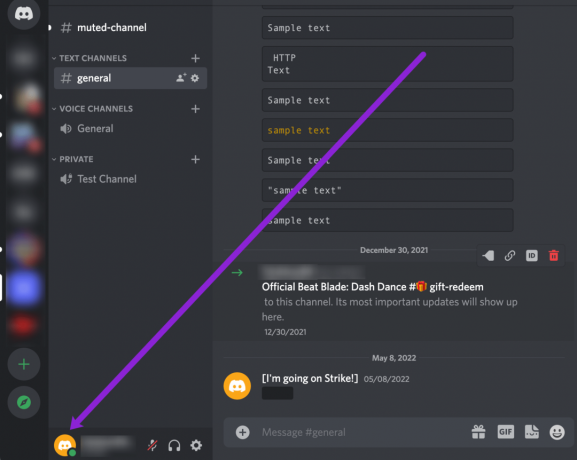
- Ardından açılır menüden şunu seçin:
- Çevrimiçi – Discord'da aktif olduğunuzda ve müsait olduğunuzda
- Boşta – Uzakta olduğunuzda ve müsait olmadığınızda
- Rahatsız etmeyin – Masaüstü bildirimlerinden rahatsız edilmeyi durdurmak ve
-
Görünmez – Çevrimiçi kullanıcı listesinden gizlenmek için görünmezken yine de sohbet edebilir ve oyun oynayabilirsiniz.
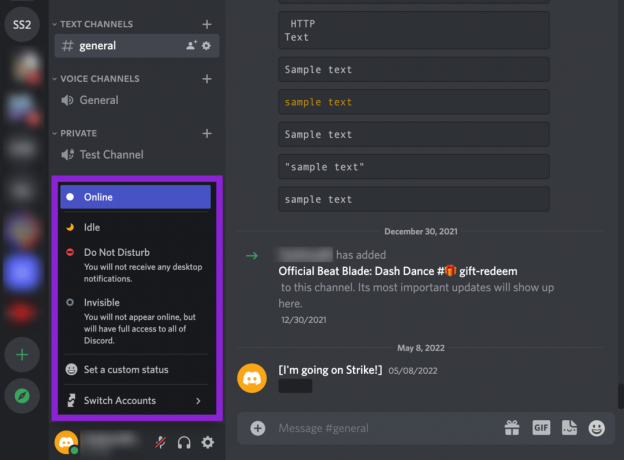
- İstediğiniz durumla eşleşen mevcut seçeneklerden birini seçin.
- Çevrimiçi veya başka bir duruma dönmek için aynı adımları izleyin.
seçerek özel bir mesaj oluşturabilirsiniz. Özel bir mesaj ayarlayın Durum seçeneklerinin alt kısmında. Mesajınızı girin ve bir discord veya kendi emojinizi ekleyin. Mesajın belirli bir süre sonra kaybolmasını istiyorsanız bir süre ayarlayabilirsiniz. Güncellenen mesajınız katıldığınız tüm Discord sunucularındaki herkese gösterilecek.
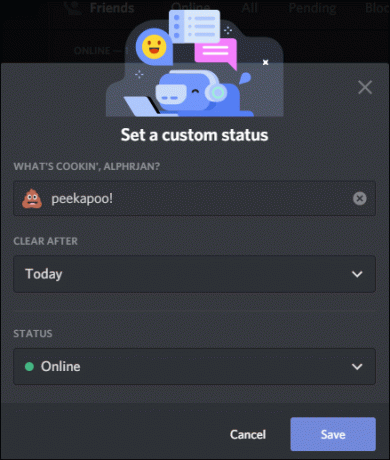
Durumunuzu istediğiniz zaman değiştirebilirsiniz. Manuel bir durum ayarlamadığınız sürece, durumunuz bazen otomatik olarak güncellenir; örneğin, bir süre klavyenize dokunmadığınızda "Boşta" olarak değişir.
Web Tarayıcısında Discord Durumunuzu Nasıl Değiştirirsiniz?
PC'nizi veya Mac'inizi kullanarak yeni bir çevrimiçi durum ayarlamak için:
- Yeni bir web tarayıcısından gezinin ve oturum açın. Anlaşmazlık hesap açın veya masaüstü uygulaması aracılığıyla oturum açın.
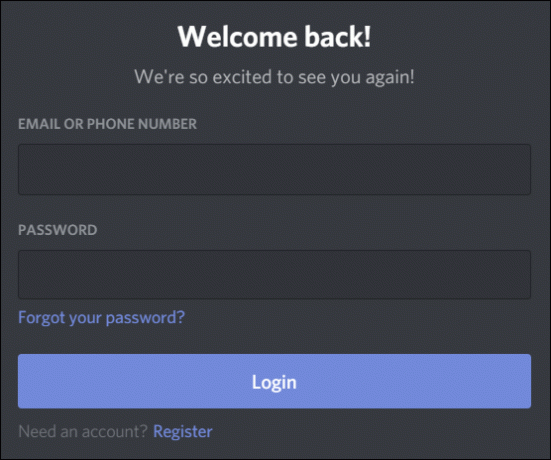
- Sol alttan, tercihinizi seçin profil fotoğrafı Durumlara erişmek için

- Durumunuzu güncellemek için seçeneklerden birine tıklayın; durumunuz hemen güncellenecektir.
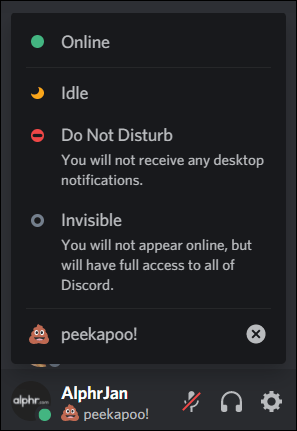
Kendi durumunuzu oluşturmak için:
- Durum listesi açılır penceresinin alt kısmında, Özel bir durum ayarlayın.
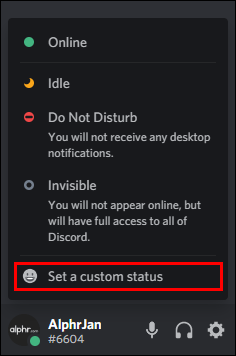
- Mesajınızı durum metin kutusuna girin. Tıkla emoji simgesi Bir Discord veya kendi emojinizi eklemek istiyorsanız.
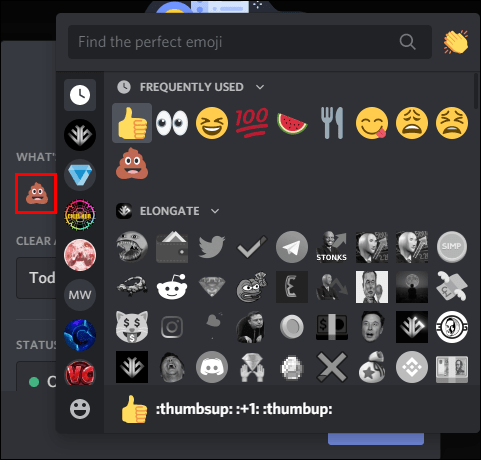
- Mesajın ne kadar süreyle görüntülenmesini istediğinizi ayarlamak için seçeneklerden birine tıklayın. Sonra Temizle Aşağıya doğru açılan menü. Durumunuzun hiç temizlenmesini istemiyorsanız, Temizleme.
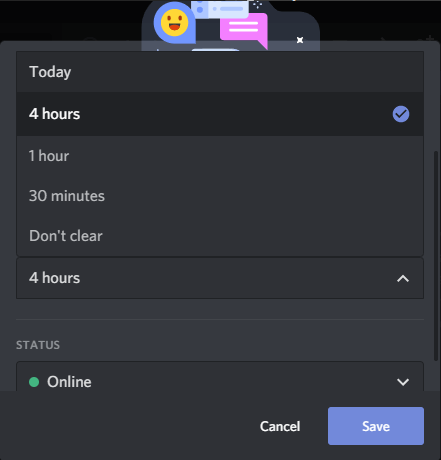
- Her şeyden memnun olduğunuzda, tıklayın Kaydetmekve durumunuz hemen güncellenecektir.
Android ve iPhone'da Discord Durumunuzu Nasıl Değiştirirsiniz?
Android veya iPhone'unuzu kullanarak yeni bir çevrimiçi durum ayarlamak için:
- Başlat Anlaşmazlık uygulamasını açın ve sağ altta kullanıcı profilinize dokunarak uygulamayı açın Kullanıcı ayarları Menü.
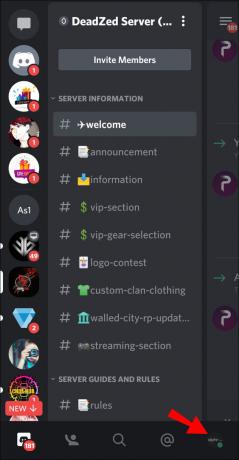
- Seçme Durumu Ayarla.
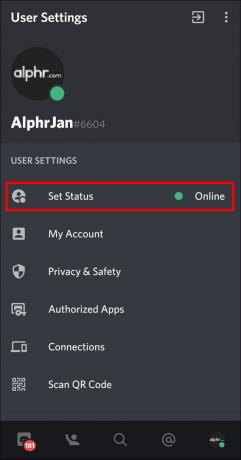
- Durumunuzu güncellemek için seçeneklerden birine dokunun; durumunuz hemen güncellenecektir.
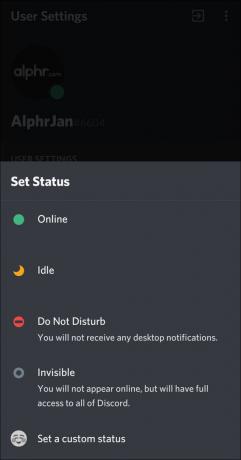
Kendi durumunuzu oluşturmak için:
- İtibaren Kullanıcı ayarları, seçme Durumu Ayarla.
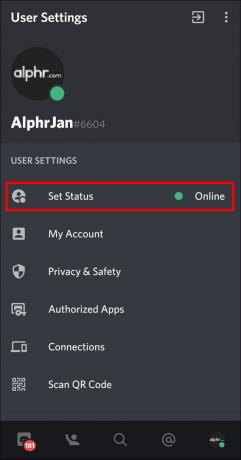
- Ayarlarınıza erişmek için Durumu Ayarla düğmesi.
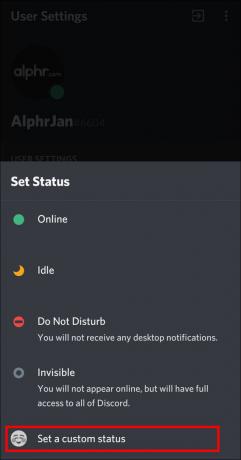
- Mesajınızı durum metin kutusuna girin. Bir Discord veya kendi emojinizi eklemek istiyorsanız, emoji simgesi.
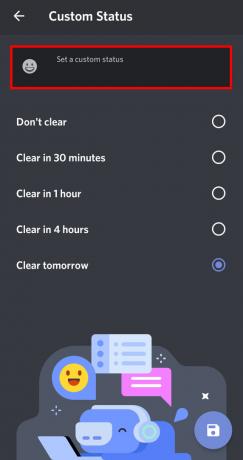
- Mesajınızın temizlenmeden önce ne kadar süreyle görüntülenmesini istediğinizi seçin.
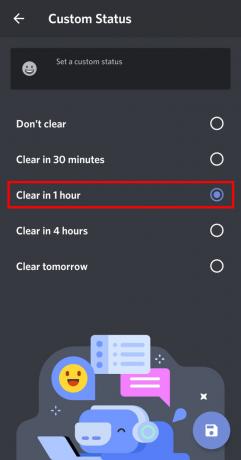
- Üzerine dokunun Kaydetmek bir kez mutlu olduğunda.
Discord'da Biyografinizi Nasıl Değiştirirsiniz?
Başkalarına kendinizden bahsetmenin daha kalıcı bir yolunu istiyorsanız profilinize Discord Bio'yu ekleyebilirsiniz. Yalnızca 190 karakter yazabilirsiniz, ancak daha özelleştirilmiş hale getirmek için işaretleme ve bağlantılar ekleyebilirsiniz.
Discord Bio'yu nasıl ekleyeceğiniz aşağıda açıklanmıştır.
- üzerine dokunun Ayarlar dişlisi Discord'un alt kısmında.

- Üzerine dokunun Kullanıcı profili soldaki menüde.
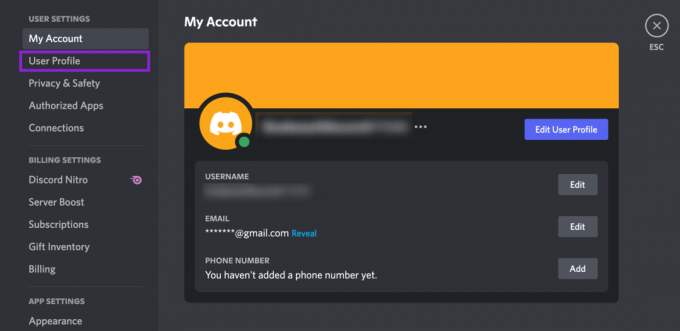
- Biyografinizi yazın Benim hakkımda bölüm.
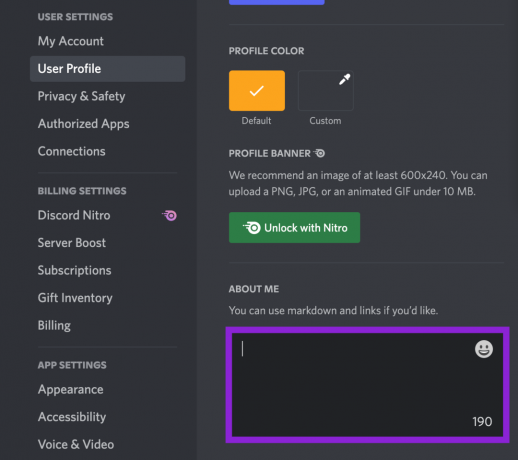
Discord'da Özel Çalma Durumu Nasıl Ayarlanır
Oyun oynamadığınız zamanlarda arkadaşlarınızı gelişmelerden haberdar etmek için:
- Discord hesabınızdan, dişli simgesi erişmek için sol bölmenin altında bulunur Kullanıcı ayarları.
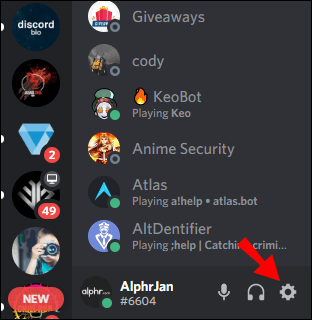
- itibaren Etkinlik Ayarları sol taraftaki bölümü seçin Etkinlik Durumu.

- Yazdığı yerin altında, Hiçbir oyun algılanmadı, şunu seç Ekle! bağlantı.

- Şu anda bilgisayarınızda açık olan uygulamaların listesi için aşağıyı gösteren köşeli çift ayraç üzerine tıklayın.
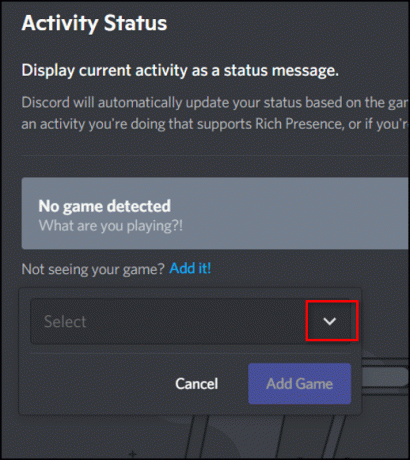
- Birini seçin, ör. Google Chrome.

- Silmek Google Chrome veya hangi uygulamayı seçerseniz seçin Şimdi oynuyor! metin kutusuna tıklayın ve görüntülemek istediğiniz etkinliği girin.
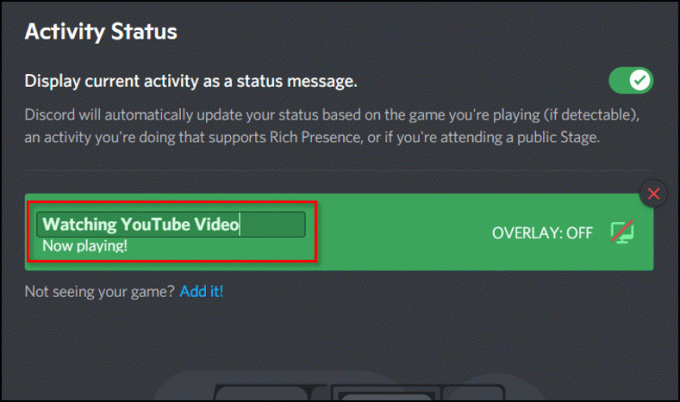
- Şunlardan emin olun: Mevcut aktiviteyi durum mesajı olarak görüntüle seçeneği işaretlenir.
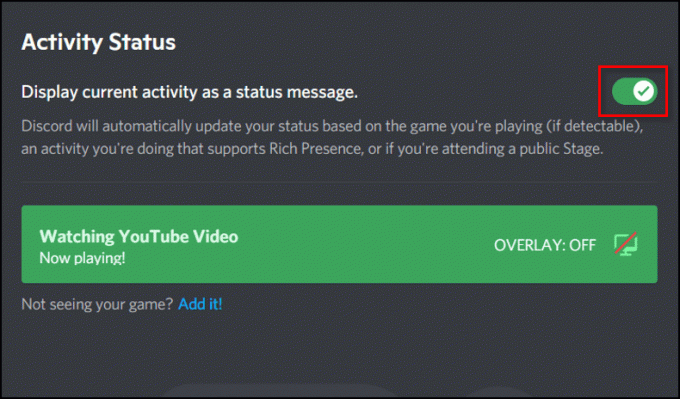
Ek SSS
Discord durumlarıyla ilgili sık sorulan sorularınızın yanıtlarını burada bulabilirsiniz.
Discord Durumları Ne Anlama Geliyor?
Discord'un dört durumu şunlardır:
• Çevrimiçi – Discord'da aktif olduğunuzda ve müsait olduğunuzda
• Boşta – uzakta olduğunuzda ve müsait olmadığınızda
• Rahatsız etmeyin – masaüstü bildirimlerinden kaynaklanan rahatsızlığı durdurmak için
• Görünmez – çevrimiçi kullanıcı listesinden gizlemek için; görünmezken hâlâ sohbet edebilir ve oyun oynayabilirsiniz.
Discord'da Oyun Ekranımı Nasıl Değiştiririm?
Oyun durumları, o anda oynadığınız oyunu göstermenize olanak tanır. Discord oyun etkinliğinizi sizin için ayarlayabilir ancak bu yalnızca bazı oyunlarda işe yarar. Oyun içi durumunuzu değiştirmek için:
1. Tıkla dişli simgesi profil resminizin yanında.
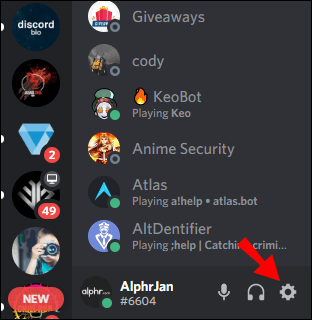
2. Seçmek için pencerenin sol tarafı boyunca aşağı kaydırın Etkinlik Durumu. Burada mevcut oyun etkinliğinizi görüntüleyebilir ve Discord'un otomatik olarak arayacağı oyunları hesabınıza ekleyebilirsiniz.

3. Oyunu manuel olarak eklemek için Ekle! oyun durumunuzun altındaki bağlantıya tıklayın.
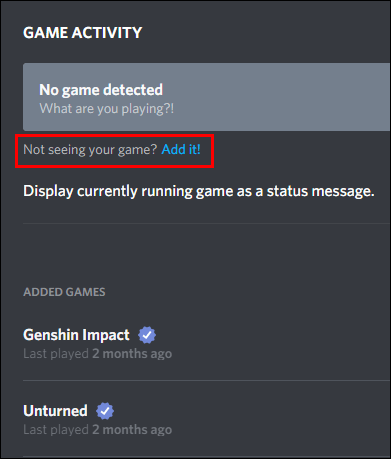
4. Açılır menüyü kullanarak seçin ve ardından tıklayın Oyun ekle Oynadığınız oyun için.
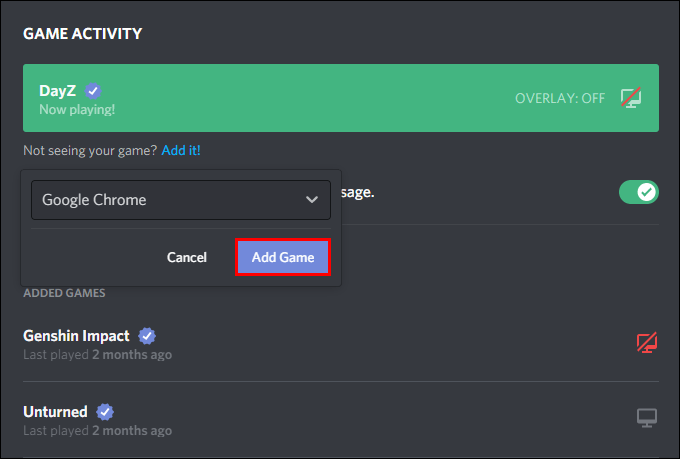
Discord'un etkinlik izleyicisine oyun eklediğinizde, bunlar oyun etkinliği menüsünün altındaki eklenen oyunlar bölümünde görünecektir. Oyun doğrulandıysa her oyunun yanında küçük bir doğrulama işareti görünecektir.
Oyunun etkinlik menüsüyle, Discord'un oyundan ayrılmadan Discord'da sohbet etmenize olanak tanıyan oyun arayüzünü etkinleştirip etkinleştirmeyeceğinizi seçebilirsiniz.
Özel Durum Anlaşmazlığı Nedir?
Önceden programlanmış dört durumdan birini kullanmak yerine, özel bir durum ayarlamak, durumunuzu daha iyi tanımlamak istiyorsanız uygun bir emoji içeren bir mesaj girmenize olanak tanır.
Discord'a Nasıl Özel Durum Eklerim?
Windows veya Mac kullanarak kendi Discord durumunuzu oluşturmak için:
1. Yeni bir web tarayıcısında gezinin ve oturum açın. Anlaşmazlık hesabınızı kullanın veya masaüstü uygulaması aracılığıyla oturum açın.
2. Durumlara erişmek için sol alttan profil resminizi seçin.

3. Durum listesi açılır penceresinin alt kısmında, Özel bir durum ayarlayın.
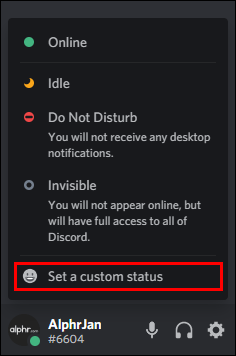
4. Mesajınızı durum metin kutusuna girin. Tıkla emoji simgesi Bir Discord veya kendi emojinizi eklemek için.
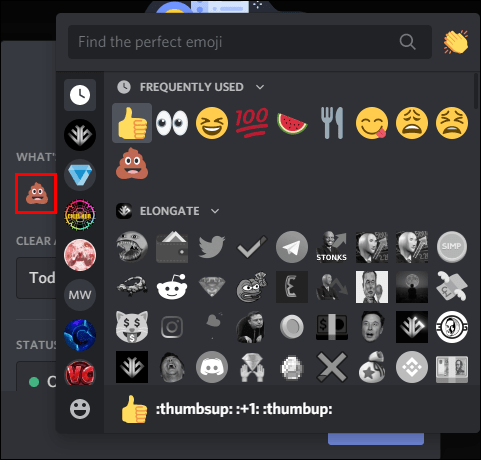
5. Mesajın ne kadar süreyle görüntülenmesini istediğinizi ayarlamak için seçeneklerden birine tıklayın. Sonra Temizle Aşağıya doğru açılan menü. Durumunuzun hiç temizlenmesini istemiyorsanız, Temizleme.
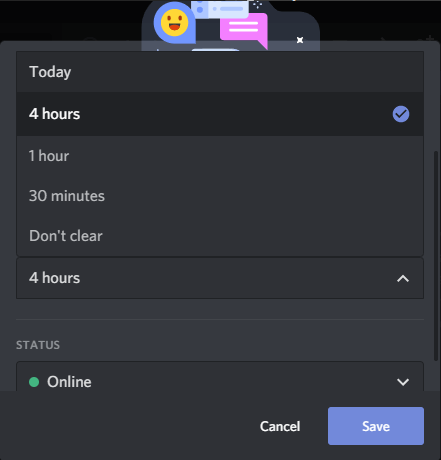
6. Her şeyden memnun olduğunuzda, tıklayın Kaydetmek; durumunuz hemen güncellenecektir.
Android veya iPhone cihazı kullanarak kendi Discord durumunuzu oluşturmak için:
1. Başlat Anlaşmazlık uygulamasına dokunun, ardından sol üstteki hamburger menüsü Kanal ve sunucu listesini açmak için.
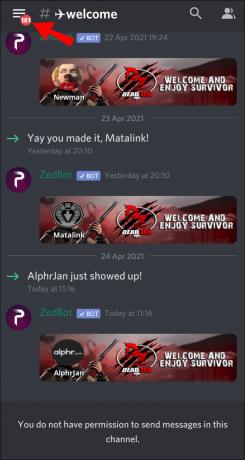
2. Sağ altta, kullanıcı profilinizi tıklayarak açın Kullanıcı ayarları Menü.
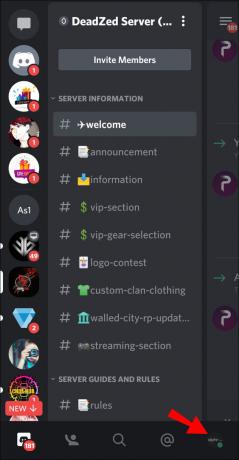
3. Seçme Durumu Ayarla.
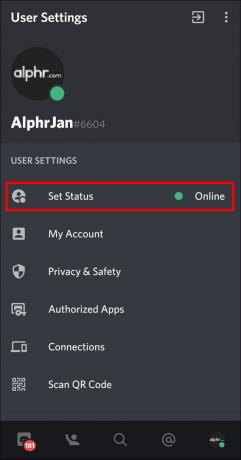
4. İtibaren Kullanıcı ayarları, seçme Durumu Ayarla.
5. Ayarlarınıza erişmek için Durumu Ayarla düğme.
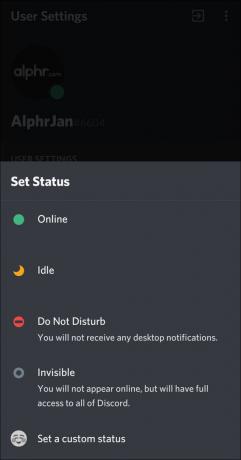
6. Mesajınızı durum metin kutusuna girin. Bir Discord veya kendi emojinizi eklemek için emoji simgesi.
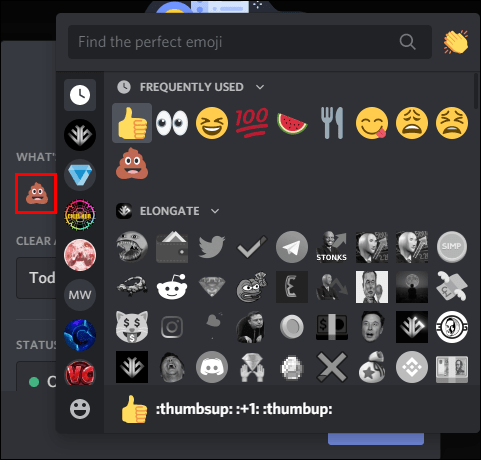
7. Mesajınızın temizlenmeden önce ne kadar süreyle görüntülenmesini istediğinizi seçin.
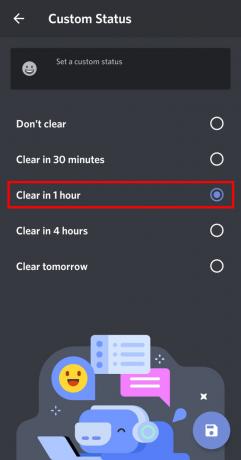
8. Mutlu olduğunuzda, tıklayın Kaydetmek.
Discord'da Çevrimiçi Durumunuzu Nasıl Değiştirirsiniz?
PC'nizi veya Mac'inizi kullanarak yeni bir çevrimiçi durum ayarlamak için:
1. Yeni bir web tarayıcısında gezinin ve oturum açın. Anlaşmazlık hesabınızı kullanın veya masaüstü uygulaması aracılığıyla oturum açın.
2. Sol alttan, tercihinizi seçin profil fotoğrafı Durumlara erişmek için

3. Durumunuzu güncellemek için seçeneklerden birine tıklayın. Durumunuz hemen güncellenecektir.
Android veya iPhone'unuzu kullanarak yeni bir çevrimiçi durum ayarlamak için:
1. Başlat Anlaşmazlık uygulamasına dokunun, ardından sol üstteki hamburger menüsü Kanal ve sunucu listesini açmak için.
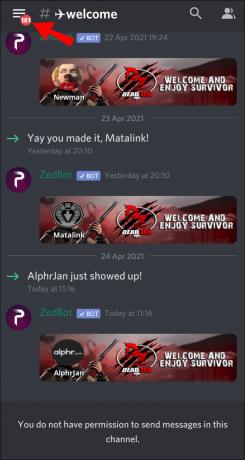
2. Sağ altta, kullanıcı profilinize dokunarak açın Kullanıcı ayarları Menü.
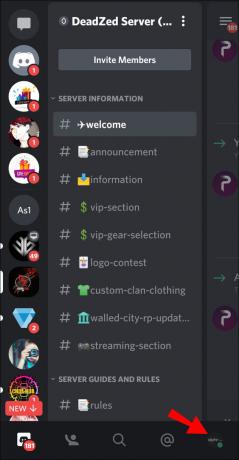
3. Seçme Durumu Ayarla.
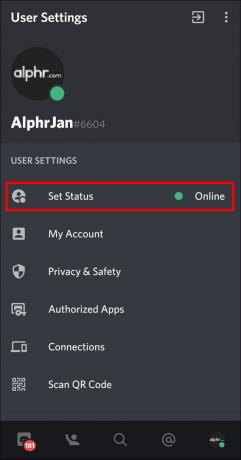
4. Durumunuzu güncellemek için seçeneklerden birine dokunun. Durumunuz hemen güncellenecektir.
Discord Durumunuzla Oynamak
Discord'da önceden programlanmış durum seçenekleri arasından seçim yaparak arkadaşlarınızı olup bitenlerden haberdar edebilirsiniz. Oyun içindeyken oyun durumunuz, oyunun adını gösterir. Her iki durum da etkinliğinize uyacak şekilde özelleştirilebilir. Çevrimiçi ve oyun durumlarınızla oynamak kişiliğinizi daha fazla sergilemenize yardımcı olur.
Artık çevrimiçi ve oyun durumlarınızı nasıl değiştireceğinizi bildiğinize göre, durumunuzu manuel olarak ayarlamayı mı yoksa PC'nizin veya Mac'inizin karar vermesine izin vermeyi mi tercih edersiniz? Durumunuzu özelleştirirken hangi harika mesajları buldunuz? Aşağıdaki yorum bölümüne bir yorum bırakın.




